Configuración de la Función Flexible Mail Policy Match en ESA y CES
Opciones de descarga
-
ePub (252.4 KB)
Visualice en diferentes aplicaciones en iPhone, iPad, Android, Sony Reader o Windows Phone -
Mobi (Kindle) (272.1 KB)
Visualice en dispositivo Kindle o aplicación Kindle en múltiples dispositivos
Lenguaje no discriminatorio
El conjunto de documentos para este producto aspira al uso de un lenguaje no discriminatorio. A los fines de esta documentación, "no discriminatorio" se refiere al lenguaje que no implica discriminación por motivos de edad, discapacidad, género, identidad de raza, identidad étnica, orientación sexual, nivel socioeconómico e interseccionalidad. Puede haber excepciones en la documentación debido al lenguaje que se encuentra ya en las interfaces de usuario del software del producto, el lenguaje utilizado en función de la documentación de la RFP o el lenguaje utilizado por un producto de terceros al que se hace referencia. Obtenga más información sobre cómo Cisco utiliza el lenguaje inclusivo.
Acerca de esta traducción
Cisco ha traducido este documento combinando la traducción automática y los recursos humanos a fin de ofrecer a nuestros usuarios en todo el mundo contenido en su propio idioma. Tenga en cuenta que incluso la mejor traducción automática podría no ser tan precisa como la proporcionada por un traductor profesional. Cisco Systems, Inc. no asume ninguna responsabilidad por la precisión de estas traducciones y recomienda remitirse siempre al documento original escrito en inglés (insertar vínculo URL).
Contenido
Introducción
Este documento describe cómo configurar Flexible Mail Policy Match en Cisco Email Security Appliance (ESA) y Cloud Email Security (CES).
Prerequisites
Requirements
Cisco recomienda que tenga conocimiento sobre estos temas:
- Comprensión de las políticas de correo y su comportamiento en el ESA/CES.
- Uso de la CLI.
- Las diferencias entre un remitente de sobre y los encabezados: De, Responder a y Enviador.
Componentes Utilizados
La información de este documento se basa en Cisco ESA/CES en AsyncOS.
The information in this document was created from the devices in a specific lab environment. All of the devices used in this document started with a cleared (default) configuration. If your network is live, make sure that you understand the potential impact of any command.
Antecedentes
Flexible Mail Policy Match se introdujo en los dispositivos Cisco ESA/CES en las versiones anteriores a la versión 11.1.x. Esto permite a los administradores adaptar los correos electrónicos a una política basada en:
- Remitente y cualquier destinatario.
- Cualquier remitente a destinatarios específicos.
- Remitente y destinatarios específicos.
La dirección del destinatario coincide con la dirección del destinatario del sobre.
La dirección del remitente coincide en este orden:
Nota: El orden correspondiente se puede configurar en las versiones 11.1.x de AsyncOS.
- Remitente de sobre (dirección RFC821 MAIL FROM).
- Dirección encontrada en RFC822 Desde: encabezado.
- Dirección encontrada en el encabezado de respuesta RFC822.
Las coincidencias de usuario se evalúan de forma descendente, y las primeras ganan.
El orden de sus políticas es fundamental para garantizar que los mensajes se corresponden con una política según sus requisitos.
Si el correo electrónico contiene un remitente y varios destinatarios que coincidirían con más de una política, el mensaje se divide de una ID de mensaje (MID) a una MID adicional de la política coincidente.
Configurar
Configuraciones
Para configurar la coincidencia de política flexible en su ESA/CES:
Desde la GUI:
- Vaya a Políticas de correo.
- Haga clic en Políticas de correo entrante o Políticas de correo saliente para crear la política.
- Haga clic en Agregar política...
- Introduzca un nombre de directiva significativo, ordene según sus requisitos (teniendo en cuenta el comportamiento de la primera coincidencia descendente gana).
- Haga clic en Agregar usuario...
- Configure el remitente, el destinatario para que coincida con esta política.
- En el lado del destinatario del panel, verifique si requiere el comportamiento AND o OR para esta política.
- Haga clic en Aceptar para continuar, enviar y confirmar los cambios.
Nota: Los siguientes destinatarios no se utilizan para excluir destinatarios específicos del dominio definido en el campo Destinatarios siguientes.

Desde la CLI: (versión 9.7.x - 11.0.x)
- Ejecute el comando policy config.
- Ingrese 1 o 2 para configurar sus políticas de correo entrante o las políticas de correo saliente.
- Ejecute el comando "new" para crear una nueva política de correo.
- Siga las indicaciones para agregar usuarios que coincidan con esta política.
- Siga las indicaciones para completar la configuración de los escáneres de seguridad de políticas.
- Una vez completados, envíe y confirme los cambios.
C680.esa.lab> policyconfig
Would you like to configure Incoming or Outgoing Mail Policies?
1. Incoming
2. Outgoing
[1]> 1
Nota: El orden de coincidencia de remitentes se puede modificar en la versión AsyncOS 11.1.x GUI en la pestaña Políticas de correo o CLI.
Desde el comando CLI policy config introduce una opción adicional para que los administradores inicien el cambio.
De forma predeterminada, la prioridad es la que se proporciona anteriormente en Información general. Los valores editables de la versión 11.1.x son Remitente de sobre, encabezados: Desde, Responder a y Enviador.
Este es el ejemplo de Prioridad predeterminada:
vesa2.lab> policyconfig
Would you like to configure Incoming Mail Policy or Outgoing Mail Policies or Match Headers Priority?
1. Incoming Mail Policies
2. Outgoing Mail Policies
3. Match Headers Priority
[1]> 3
Match Headers Priority Configuration
Priority: Headers:
--------- ---------
P1 Envelope Sender
Choose the operation you want to perform:
- ADD - Add match priority for headers
- EDIT - Edit an existing match priority for headers
- REMOVE - Remove an existing match priority for headers
Verificación
Hay dos opciones disponibles para verificar el comportamiento de coincidencia de políticas en ESA/CES.
Opción 1
- Vaya a la GUI > Políticas de correo entrante/saliente.
- En el cuadro Buscar políticas, introduzca la dirección de usuario y haga clic en el botón de opción correspondiente a la coincidencia de remitente o destinatario correspondiente.
- Haga clic en Buscar políticas.
La salida de ejemplo se muestra en la imagen:
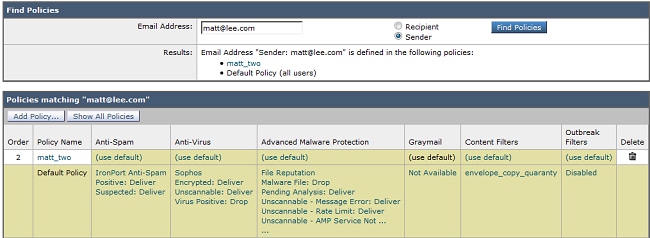
Opción 2
- Vaya a la GUI > Administración del sistema > Seguimiento.
- Ingrese en los detalles de la herramienta Seguimiento, bajo Información del sobre, ingrese los detalles del remitente/destinatario para verificar la coincidencia.
- Haga clic en Iniciar seguimiento.
- Desplácese hacia abajo hasta Mail Policy Processing para verificar la política coincidente.
La salida de ejemplo se muestra en la imagen:

Troubleshoot
Actualmente, no hay información específica de troubleshooting disponible para esta configuración.
Información Relacionada
Con la colaboración de ingenieros de Cisco
- Mathew HuynhCisco TAC Engineer
Contacte a Cisco
- Abrir un caso de soporte

- (Requiere un Cisco Service Contract)

 Comentarios
Comentarios